Ενημέρωση λειτουργικού συστήματος
Η εργασία Ενημέρωση λειτουργικού συστήματος χρησιμοποιείται για την ενημέρωση του λειτουργικού συστήματος του υπολογιστή-πελάτη. Αυτή η εργασία μπορεί να ενεργοποιήσει την ενημέρωση λειτουργικού συστήματος στα λειτουργικά συστήματα Windows, macOS και Linux.
•macOS – Η εργασία εγκαθιστά όλες τις ενημερώσεις (την αναβάθμιση όλων των πακέτων) χρησιμοποιώντας την εντολή:
/usr/sbin/softwareupdate --install --all |
•Linux – Η εργασία εγκαθιστά όλες τις ενημερώσεις (την αναβάθμιση όλων των πακέτων). Ελέγχει διάφορα προγράμματα διαχείρισης πακέτου, ώστε να καλύπτει τις περισσότερες διανομές. Εκτελεί τις ακόλουθες εντολές:
Debian/Ubuntu:
apt-get update --assume-no && apt-get dist-upgrade --assume-yes |
CentOS/Red Hat:
yum update -y |
SLES/SLED:
zypper --non-interactive update -t patch |
•Windows – Η εργασία εγκαθιστά ενημερώσεις λειτουργικού συστήματος καλώντας ένα εσωτερικό Windows API. Δεν εγκαθιστά τις ενημερώσεις δυνατοτήτων, οι οποίες αναβαθμίζουν τα Windows σε νεότερη έκδοση.
Επιλέξτε μία από τις ακόλουθες επιλογές για να δημιουργήσετε μια νέα εργασία υπολογιστή-πελάτη:
•Κάντε κλικ στα στοιχεία Εργασίες > Νέα > ![]() Εργασία υπολογιστή-πελάτη.
Εργασία υπολογιστή-πελάτη.
•Κάντε κλικ στο στοιχείο Εργασίες > επιλέξτε τον επιθυμητό τύπο εργασίας και κάντε κλικ στο στοιχείο Νέα > ![]() Εργασία υπολογιστή-πελάτη.
Εργασία υπολογιστή-πελάτη.
•Κάντε κλικ στη συσκευή προορισμού στο στοιχείο Υπολογιστές και επιλέξτε ![]() Εργασίες >
Εργασίες > ![]() Νέα εργασία.
Νέα εργασία.
Βασικό
Στην ενότητα Βασικές πληροφορίες, εισαγάγετε βασικές πληροφορίες για την εργασία, όπως το Όνομα και την Περιγραφή (προαιρετικά). Κάντε κλικ στο στοιχείο Επιλογή ετικετών για να αντιστοιχίσετε ετικέτες.
Στο αναπτυσσόμενο μενού Εργασία, επιλέξτε τον τύπο εργασίας που θέλετε να δημιουργήσετε και για τον οποίο θέλετε να ρυθμίσετε τις παραμέτρους. Εάν επιλέξατε έναν συγκεκριμένο τύπο εργασίας προτού δημιουργήσετε μια νέα εργασία, η Εργασία είναι προεπιλεγμένη με βάση την προηγούμενη επιλογή σας. Η Εργασία (δείτε τη λίστα με όλες τις Εργασίες) καθορίζει τις ρυθμίσεις και τη συμπεριφορά της εργασίας.
Ρυθμίσεις
•Αυτόματη αποδοχή της Συμφωνίας Άδειας Χρήσης Τελικού Χρήστη (μόνο για Windows) - Επιλέξτε αυτό το πλαίσιο ελέγχου εάν θέλετε να γίνεται αυτόματη αποδοχή της Συμφωνίας Άδειας Χρήσης Τελικού Χρήστη. Δεν θα εμφανίζεται κανένα μήνυμα στο χρήστη. Εάν δεν ενεργοποιήσετε την αποδοχή της EULA, η εργασία παραλείπει τις ενημερώσεις που απαιτούν αποδοχή της EULA.
•Εγκατάσταση προαιρετικών ενημερώσεων (μόνο για Windows) - Εγκαθίστανται επίσης ενημερώσεις που επισημαίνονται ως προαιρετικές και δεν απαιτούν ενέργεια από τον χρήστη.
•Να επιτρέπεται επανεκκίνηση (Windows και macOS) - Μπορείτε να επιβάλετε την επανεκκίνηση στον υπολογιστή-πελάτη μετά την εγκατάσταση ενημερώσεων που απαιτούν επανεκκίνηση.
Μπορείτε να ρυθμίσετε τις παραμέτρους της συμπεριφοράς επανεκκίνησης/τερματισμού λειτουργίας των διαχειριζόμενων υπολογιστών. Ο υπολογιστής πρέπει να εκτελεί τον φορέα ESET Management 9.1 και νεότερες εκδόσεων και ένα προϊόν ασφάλειας ESET που υποστηρίζει αυτήν τη ρύθμιση. Εάν ο διαχειριζόμενος υπολογιστής δεν υποστηρίζει τη ρύθμιση παραμέτρων της συμπεριφοράς επανεκκίνησης:
oΤα Windows θα ειδοποιήσουν τον χρήστη του υπολογιστή σχετικά με την προγραμματισμένη επιβεβλημένη επανεκκίνηση 4 ώρες πριν από την επανεκκίνηση και 10 λεπτά πριν από την επανεκκίνηση.
oΤο macOS θα πραγματοποιήσει επανεκκίνηση αμέσως μετά την ενημέρωση.
•Οι ενημερώσεις που απαιτούν επανεκκίνηση θα εγκατασταθούν ακόμα και εάν δεν επιλέξετε το πλαίσιο ελέγχου Να επιτρέπεται επανεκκίνηση. •Οι Ρυθμίσεις δεν επηρεάζουν την εργασία, εάν η συσκευή προορισμού εκτελεί μη υποστηριζόμενο τύπο λειτουργικού συστήματος. |
Περίληψη
Αναθεωρήστε την περίληψη των διαμορφωμένων ρυθμίσεων και κάντε κλικ στο στοιχείο Τέλος. Η εργασία υπολογιστή-πελάτη έχει δημιουργηθεί και θα ανοίξει ένα μικρός παράθυρο:
•Κάντε κλικ στο στοιχείο Δημιουργία ερεθίσματος (συνιστάται) για να καθορίσετε τους Προορισμούς εργασίας υπολογιστή-πελάτη (υπολογιστές ή ομάδες) και το ερέθισμα.
•Εάν κάνετε κλικ στο στοιχείο Κλείσιμο, μπορείτε να δημιουργήσετε ένα ερέθισμα αργότερα: κάντε κλικ στην εμφάνιση «Εργασία προγράμματος-πελάτη» και επιλέξτε ![]() Εκτέλεση στις από το αναπτυσσόμενο μενού.
Εκτέλεση στις από το αναπτυσσόμενο μενού.
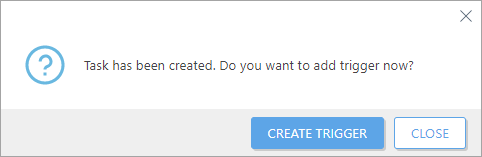
Στις Εργασίες μπορείτε να δείτε τη γραμμή ένδειξης προόδου, το εικονίδιο κατάστασης και τις λεπτομέρειες για κάθε εργασία που δημιουργήθηκε.